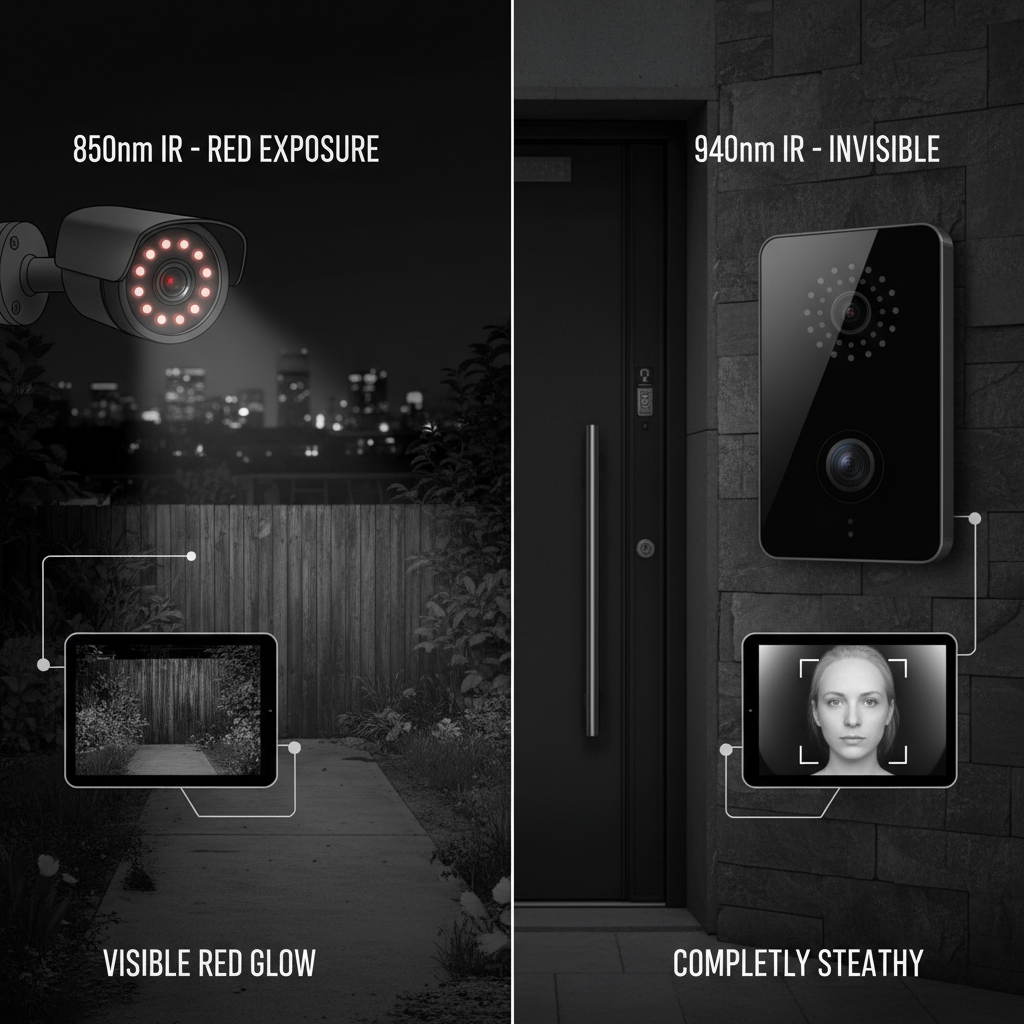你想让自己的电脑机箱变得更炫酷,充满个性化的灯光效果吗?5050灯珠作为DIY灯光改造的明星产品,确实能帮你实现这个愿望。把它们连接到电脑主板上,不仅能让灯光与系统同步,还能通过软件随心控制,听起来是不是很棒?
📖 本文目录
不过,在动手之前,你需要了解一些关键的知识和步骤。这可不是简单地插上就能亮,涉及电源、接口类型和软件控制等多个方面。别担心,我们一步步来,教你如何安全、有效地将5050灯珠接到你的电脑主板上,打造出独一无二的专属灯光秀。
为什么选择5050灯珠DIY电脑灯光?
你可能会好奇,市面上那么多LED灯条,为什么偏偏是5050灯珠受到DIY玩家的青睐呢?其实,5050灯珠因其独特的优势,成为了电脑机箱灯光改造的理想选择。
- 亮度高,色彩表现力强: 5050灯珠内部通常集成了三颗LED芯片(红、绿、蓝),能够混合出各种丰富的色彩。它们的亮度也足够照亮你的机箱内部,让组件清晰可见,同时又不至于刺眼。
- 尺寸适中,易于安装: 5050指的是灯珠的尺寸是5.0mm x 5.0mm,这个大小非常适合制作成灯带,可以轻松粘贴在机箱的各个角落,比如边框、显卡背面、主板边缘等。
- 种类多样,可玩性高: 5050灯珠有常见的RGB类型(一次只能显示一种颜色),也有更高级的ARGB(Addressable RGB,可寻址RGB)类型。ARGB灯珠能够实现“幻彩”效果,即一条灯带上的每个灯珠都能独立显示不同的颜色,从而创造出流光溢彩、彩虹追逐等更动态、更酷炫的灯效,大大增加了DIY的可玩性。
- 成本效益高: 相比购买昂贵的品牌一体式RGB风扇或灯板,自己动手用5050灯带改造,成本要低廉得多,非常适合预算有限但又追求个性化的玩家。
了解你的主板:RGB还是ARGB?
在连接5050灯珠之前,最关键的一步是搞清楚你的电脑主板支持哪种类型的灯光接口。这直接关系到你购买的灯带类型和连接方式,如果接错了,轻则不亮,重则可能损坏灯带甚至主板!
目前主流的主板灯光接口主要有两种:
- 12V RGB接口(4针): 这是比较早期的RGB接口,通常有4个针脚。它的特点是,你连接的整条灯带或所有RGB设备在同一时间只能显示同一种颜色。你可以选择红色、绿色、蓝色或它们混合的颜色,但不能实现渐变或流动的效果。
- 5V ARGB接口(3针): 这是目前更流行、功能更强大的接口,通常有3个针脚(中间可能有一个空针,实际是3针)。它的特点是每个LED灯珠都可以独立控制颜色,从而实现各种“幻彩”效果,比如彩虹、波浪、呼吸灯等动态模式。

你可以通过查看主板说明书,或者直接观察主板上的接口来确认。12V RGB接口通常标有“RGB_HEADER”或“LED_HEADER”,有4个针脚,其中一个通常是12V电源针;5V ARGB接口通常标有“ARGB_HEADER”或“D_LED_HEADER”,有3个针脚,其中一个通常是5V电源针。
为了让你更清楚地理解,我们来看一个对比表格:
| 特性 | 12V RGB (4针) | 5V ARGB (3针) |
|---|---|---|
| 接口形状 | 4针,通常是12V-G-R-B排列 | 3针,通常是5V-D-G排列(D是数据线,中间可能空一针) |
| 电压 | 12V | 5V |
| 控制方式 | 整条灯带或所有设备同步显示一种颜色 | 每个灯珠独立控制颜色,实现“幻彩”效果 |
| 灯效表现 | 单色常亮、呼吸、闪烁等基础模式 | 流光、彩虹、追逐、波浪等高级动态模式 |
| 兼容性 | 只能连接12V RGB设备,不可混接5V ARGB | 只能连接5V ARGB设备,不可混接12V RGB |
| 错误连接 | 12V接5V灯带:灯带不亮或损坏;5V接12V灯带:不亮 | 5V接12V灯带:不亮或损坏主板/灯带 |
重要提醒: 12V RGB和5V ARGB接口绝对不能混插!如果你把5V的灯带插到12V的接口上,或者反过来,很可能会烧坏灯带,甚至损坏主板的灯光控制芯片。务必核对清楚再进行连接。
DIY灯光升级,你需要准备什么?
确认了主板接口类型后,就可以开始准备材料了。你需要的东西并不复杂,但每一样都很关键。
- 5050 LED灯带: 根据你的主板接口选择12V RGB或5V ARGB类型。长度根据你的机箱大小和改造需求决定,一般机箱内部安装2-3米足够。选择带背胶的灯带会更方便安装。
- 连接线材:
- 主板同步线: 如果你的灯带是裸露的灯条,需要购买对应的4针(12V RGB)或3针(5V ARGB)转接线,一端连接灯带,另一端连接主板接口。
- 延长线(可选): 如果灯带太长或接口距离较远,可能需要延长线。
- 分线器(可选): 如果你想连接多条灯带或多个RGB/ARGB设备,而主板接口不够,就需要分线器。
- SATA供电线或大4D供电线(可选): 如果你的灯带长度较长,或者你的主板灯光接口供电能力不足,可能需要额外从电源SATA或大4D接口取电。这种情况下,你需要购买带有独立供电接口的灯带控制器或转接线。
- 扎带或双面胶: 用于固定灯带和整理线材,让机箱内部整洁美观。
- 剪刀或美工刀: 用于裁剪灯带和线材。
- 酒精棉片: 用于清洁粘贴表面,确保灯带粘贴牢固。
- 螺丝刀: 如果需要拆卸机箱侧板或内部组件。
- (可选)LED控制器: 如果你的主板没有RGB/ARGB接口,或者你想要更丰富的灯效控制,可以购买独立的LED控制器。这种控制器通常通过SATA供电,并通过USB连接到主板,或者自带遥控器控制。
5050灯珠连接主板的详细步骤
准备好所有材料后,我们就可以开始动手了。请务必在操作前关闭电脑电源,拔掉电源线,并触摸金属物体释放静电,避免损坏硬件。
- 规划灯带布局:
- 打开你的电脑机箱侧板。
- 根据你的喜好和机箱内部空间,规划好灯带的安装位置。常见的安装位置有:机箱顶部、底部、前面板边缘、电源仓上方、显卡支架、内存条边缘等。
- 测量所需灯带的大致长度。5050灯带通常有剪切点(一般每隔3颗灯珠或5cm一个剪切点),你可以根据需要裁剪。务必沿着剪切线剪断,否则可能导致部分灯珠不亮。
- 清洁安装表面:
- 用酒精棉片仔细擦拭你计划粘贴灯带的表面,去除灰尘和油污。
- 等待表面完全干燥。这是确保灯带粘贴牢固的关键一步。
- 粘贴灯带:
- 撕开灯带背面的保护膜,小心地将灯带粘贴到预定位置。
- 在角落或弯曲处,不要过度拉扯或折叠灯带,以免损坏内部电路。
- 用手指轻轻按压灯带,确保它与表面充分接触。
- 连接主板接口:
- 找到你主板上的12V RGB(4针)或5V ARGB(3针)接口。
- 将灯带的连接线(或转接线)与主板接口对齐。再次强调,务必确认接口类型和针脚方向,不要插反或插错! 12V RGB接口通常有一个箭头或“+12V”标识,对应连接线上的12V针;5V ARGB接口通常有一个箭头或“+5V”标识,对应连接线上的5V针。
- 轻轻地将连接线插入主板接口,直到插紧。
- 处理额外供电(如果需要):
- 如果你的灯带需要独立供电(例如你购买了带SATA供电的控制器或转接线),将SATA供电线连接到电源的SATA接口上。
- 确保所有连接都牢固可靠。
- 整理线材:
- 使用扎带或理线器,将多余的线材整理好,隐藏在机箱背板或不显眼的位置。
- 整洁的线材不仅美观,也有利于机箱内部的散热。
- 合上侧板,通电测试:
- 确认所有连接无误后,小心地合上电脑机箱侧板。
- 插上电源线,打开电脑电源。
- 启动电脑,进入操作系统。
灯光控制:点亮你的个性化机箱
当你的电脑启动后,灯带应该会亮起来。接下来就是最激动人心的部分——通过软件控制灯光效果,让你的机箱真正“活”起来。
- 主板自带软件: 绝大多数支持RGB/ARGB的主板厂商都提供了自己的灯光控制软件,例如:
- 华硕 (ASUS): Armoury Crate / Aura Sync
- 微星 (MSI): MSI Center / Mystic Light
- 技嘉 (Gigabyte): Gigabyte Control Center (GCC) / RGB Fusion
- 华擎 (ASRock): Polychrome SYNC
- 雷蛇 (Razer): Chroma RGB (与一些主板支持神光同步)
- 你需要在主板厂商的官方网站下载并安装对应的软件。安装后,打开软件,你通常会看到一个直观的界面,可以选择各种预设灯效(如呼吸、波浪、彩虹、循环等),调整灯光颜色、亮度、速度,甚至与游戏或音乐进行联动。
- 第三方软件(如OpenRGB): 如果你的主板官方软件不够好用,或者你希望统一控制不同品牌的RGB/ARGB设备,可以尝试一些第三方的开源软件,比如OpenRGB。它支持多种主板和外设,提供更灵活的控制选项。
- 独立控制器软件/遥控器: 如果你使用的是独立的LED控制器,那么控制方式取决于该控制器。有些控制器自带遥控器,可以直接通过遥控器切换灯效;有些则通过USB连接到电脑,需要安装控制器厂商提供的专用软件进行控制。
尽情地发挥你的创意,尝试不同的颜色组合和灯光模式,打造出最符合你个性的机箱灯效吧!
供电与安全:你需要注意的细节
虽然DIY灯光改造很有趣,但安全永远是第一位的。在供电和连接方面,有一些细节你必须注意:
- 电压匹配是关键: 再次强调,12V RGB灯带只能接12V RGB接口,5V ARGB灯带只能接5V ARGB接口。 互相插错会导致灯带烧毁,甚至主板接口损坏。在购买灯带和连接时,务必仔细核对电压和接口类型。
- 主板接口电流限制: 主板上的RGB/ARGB接口都有一定的电流输出限制,通常在2A到3A左右。如果你连接的灯带过长,或者连接了太多高功耗的RGB/ARGB设备,可能会超过主板接口的供电能力,导致灯光亮度不足、闪烁,甚至损坏接口。
- 如何判断是否超载? 5050灯珠的功耗大约是每米12W-24W(取决于灯珠密度和类型),换算成电流就是1A-2A左右(以12V灯带为例)。如果你的主板接口限制是2A,那么你连接的灯带总长度最好不要超过2米。
- 解决方案: 如果你需要连接更长的灯带或更多设备,建议使用带有独立SATA供电的RGB/ARGB控制器或分线器。这样,灯带的电源直接从电脑电源获取,减轻主板接口的负担。
- 短路风险: 在安装过程中,确保灯带的金属触点或连接线的金属部分不要接触到机箱的金属部分或其他电子元件,以免造成短路。
- 静电防护: 在操作前,务必触摸机箱金属部分或佩戴防静电手环,释放身体上的静电,避免静电击穿精密电子元件。
- 线材整理: 妥善整理线材不仅为了美观,更重要的是避免线材缠绕到风扇叶片上,造成风扇损坏或噪音。
常见问题与故障排除
在DIY过程中,你可能会遇到一些小问题。别急,大部分问题都有简单的解决方案。
- Q1: 灯带不亮,或者只有部分灯珠亮?
- 检查供电: 确保灯带已正确连接到主板接口或独立供电线。
- 检查连接方向: 12V RGB和5V ARGB灯带都有正负极和数据方向,如果插反可能不亮。尝试翻转连接头。
- 检查接口类型: 再次确认你购买的灯带类型(12V RGB或5V ARGB)是否与主板接口匹配。
- 检查剪切点: 如果是自己裁剪的灯带,确认是沿着剪切线剪断的,并且连接头与灯带的金属触点接触良好。
- 软件问题: 检查主板灯光控制软件是否正常运行,灯效是否设置为“关闭”或亮度为零。
- 灯带故障: 如果以上都没问题,可能是灯带本身有故障。
- Q2: 灯光颜色不对,或者无法同步?
- 软件设置: 检查灯光控制软件中的颜色设置是否正确。
- 接口问题: 确保连接线插紧,没有松动。
- 兼容性: 有些第三方RGB/ARGB设备可能与主板的神光同步软件兼容性不佳,尝试更新软件或主板BIOS。
- Q3: 我的主板没有RGB/ARGB接口怎么办?
- 购买独立控制器: 这是最常见的解决方案。市面上有很多独立的RGB/ARGB控制器,它们通常通过SATA供电,并通过USB连接到主板(用于软件控制)或自带遥控器。你可以将灯带连接到这些控制器上。
- USB供电灯带: 也有一些5050灯带是直接通过USB接口供电和控制的,但这种通常不支持主板神光同步。
进阶玩法:打造更酷炫的灯光系统
当你掌握了基本的5050灯珠连接方法后,还可以尝试一些进阶玩法,让你的机箱灯光系统更上一层楼:
- 组合多种灯光设备: 除了5050灯带,你还可以考虑安装RGB/ARGB风扇、CPU散热器灯、内存马甲灯、显卡支架灯等,通过主板的神光同步功能,让它们共同展现出统一的灯光效果。
- 定制灯光主题: 根据你机箱的颜色搭配、主题风格,或者你喜欢的游戏、动漫角色,定制一套专属的灯光主题。比如,打造一个赛博朋克风格的蓝紫色调,或者一个温馨的暖色调。
- 灯光联动: 许多主板的灯光软件都支持与游戏、音乐、温度等进行联动。例如,让灯光随着音乐节奏跳动,或者根据CPU温度变化颜色来警示。
- DIY灯板/灯箱: 如果你有一定的动手能力,可以尝试使用亚克力板和5050灯带,制作自定义的灯板或灯箱,安装在机箱内部,打造出更具艺术感的灯光效果。
- 光污染管理: 虽然灯光很炫酷,但也要注意适度。合理规划灯光密度和亮度,避免过度“光污染”,影响使用体验。
通过这些DIY,你不仅能让电脑机箱焕然一新,还能体验到亲手打造的乐趣。
希望这篇攻略对你有所帮助,祝你的DIY之旅顺利!
下一篇:5050灯珠接线(正确接线图解)